Trillingen op het Android-toetsenbord verwijderen
Trillingen zijn een soms onaangenaam fenomeen dat zo nu en dan verschijnt wanneer u het scherm aanraakt. Trillingen zijn meestal opgenomen in de fabrieksinstellingen. Sommige mensen vinden het vervelend, anderen nemen het geratel rustig op.
De inhoud van het artikel
Instructies: hoe je trillingen op het Android-toetsenbord verwijdert
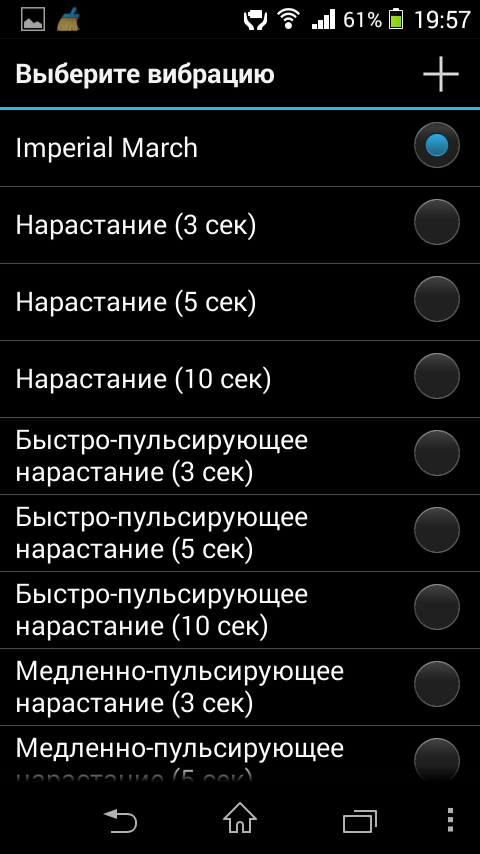 Dit probleem is oplosbaar, tenminste op apparaten met het Android-besturingssysteem van Google. Het kan op traditionele manieren worden opgelost: door enkele parameters in te stellen of door op knopcombinaties te drukken.
Dit probleem is oplosbaar, tenminste op apparaten met het Android-besturingssysteem van Google. Het kan op traditionele manieren worden opgelost: door enkele parameters in te stellen of door op knopcombinaties te drukken.
Ervaren gebruikers merken op dat de procedure een paar minuten duurt voor degenen die slecht thuis zijn in het beheer van het Android-platform en tien seconden voor degenen die voldoende ervaring hebben met het werken met smartphones en tablets.
Dus het algoritme dat moet worden uitgevoerd om trillingen te verwijderen. Stapsgewijze instructies, waarvan de implementatie zeker tot het gewenste resultaat zal leiden.
Schakel het trillen van aanraakknoppen op Android uit
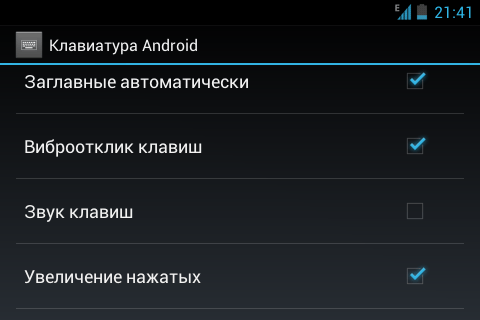
- De eerste stap die u moet nemen, is het openen van de instellingenpagina. Bijna alle Android-smartphones en -tablets hebben dezelfde functionaliteit. Er is een aparte knop, genaamd “Instellingen”. Het ontwerp kan variëren, afhankelijk van de versies van het besturingssysteem en de door de fabrikant geïntroduceerde functies.
- Tweede stap: ga naar het gedeelte van de instellingenpagina, dat bij sommige opties 'Invoertaal' heet, bij andere iets anders. Ongeacht de naam, het is deze sectie die alle opties bevat die verband kunnen houden met het reguleren van het typen op een bepaald toetsenbord, virtueel of reëel. Op de instellingenpagina van het Android-besturingssysteem staat dus altijd een item met de naam "Virtueel toetsenbord" of iets dergelijks.
- Onder deze kop staat een lijst met toetsenborden, eigenlijk virtueel, niet fysiek, die we op het scherm zien en niet afzonderlijk in onze handen houden. Meestal is dit een “Google-toetsenbord”, maar het kan ook Samsung, Nomi, Xiaomi of iets dergelijks zijn. Daar vindt u mogelijk ook het item "Google Voice Input" en "Toetsenborden beheren".
- De subsectie Instellingen wordt het punt dat moet worden bezocht volgens de vereisten van het algoritme. Eigenlijk kun je in deze instellingen trillingen uitschakelen. Op de pagina staat een item met de naam 'Trillen bij het indrukken van toetsen'. U moet de hendel bewegen, waardoor de functie in de inactieve positie komt.
- Houd er rekening mee dat op een specifieke telefoon of tablet de functie een andere naam kan hebben. Maar u kunt begrijpen dat dit het is, hetzij uit de context, hetzij door te controleren wat er gebeurt als u het uitschakelt.
- In dezelfde sectie kunt u geluidsinstellingen en andere parameters wijzigen.
- Helaas, dat is niet alles. Naast de toetsenbordaanraakknoppen zijn er ook systeemknoppen. We hebben het natuurlijk over de “Home”, “Terug” en andere soortgelijke knoppen. En hun instellingen bevinden zich in een andere sectie, dus daar moet je niet kijken. En er is niets ingewikkelds aan deze instellingen, u hoeft er alleen maar van op de hoogte te zijn en te proberen te onthouden hoe u ze moet benaderen.
- We verwijderen dus de trillingen op de systeemknoppen die verband houden met het Android-besturingssysteem.
- Hier moet u ook de instellingenpagina openen, het gedeelte 'Geluid' vinden en vervolgens de subsectie 'Andere geluiden'. Eigenlijk bevindt zich hier de gewenste instelling. Het wordt “trillingsrespons” of iets dergelijks genoemd. En het kan aan of uit zijn.
- Hier eindigen alle acties, trillingen zijn op alle fronten uitgeschakeld en zijn niet langer hinderlijk. Maar besluit je de instellingen terug te zetten naar de fabrieksinstellingen, dan zul je de vibratie weer uit moeten zetten. Deze keer duurde het echt enkele tientallen seconden.
Maar dit zijn niet alle soorten trillingen. Er komt ook een beltoon uit de telefoon als er een oproep binnenkomt. Dit is een functie die bijna iedereen kent. En het kan ook eenvoudig worden uitgeschakeld in de instellingen, maar ook in andere secties.
Een ander algoritme dus.
- U moet naar de instellingen gaan en het item "Systeem" zoeken.
- Er zou een item "Geluidsprofielen" moeten zijn.
- Eén van de vier items heeft het label ‘Trilling’.
- Het selectievakje ernaast moet worden verwijderd en het probleem kan als volledig opgelost worden beschouwd.
Na dergelijke acties worden trillingen waar mogelijk uitgeschakeld.
Waarom kan ik trillingen niet verwijderen?
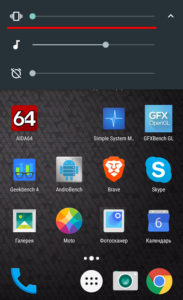
Als er na de manipulaties trillingen blijven bestaan, kunnen er twee redenen zijn.
- De trilling komt van een bepaalde toepassing.
- Het instellingensysteem werkt niet en reageert niet of niet volledig op gebruikersacties.
- Wanneer trillingen worden gebruikt in een bedrijfseigen of systeemtoepassing, moet u de programma-instellingen doorzoeken totdat u geluk heeft.
Hoe een probleem op te lossen
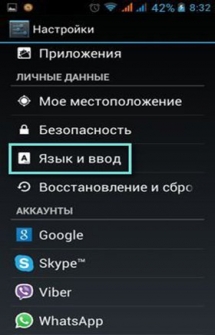
Om ernstige problemen met het Android-besturingssysteem op te lossen, wordt gebruik gemaakt van flashen. Eigenlijk zal het een oplossing zijn voor problemen met onder meer trillingen.Als het platform de controle heeft verloren, moet het worden bijgewerkt of vervangen, dat wil zeggen opnieuw worden geflashed.
Als de update op een standaardmanier wordt uitgevoerd, moet het flashen, als een belangrijkere onderneming, worden toevertrouwd aan specialisten die te vinden zijn in de relevante servicecentra. Anders bestaat er een aanzienlijk risico dat het systeem wordt afgebroken en nog steeds op zoek gaat naar competente professionals.





